1. https://code.visualstudio.com/ 접속 후
아래 빨간 사각형 클릭하여 다운로드 한다.
- 여기서 다운로드 받은 파일은 일반적으로 64bit기반 이다.
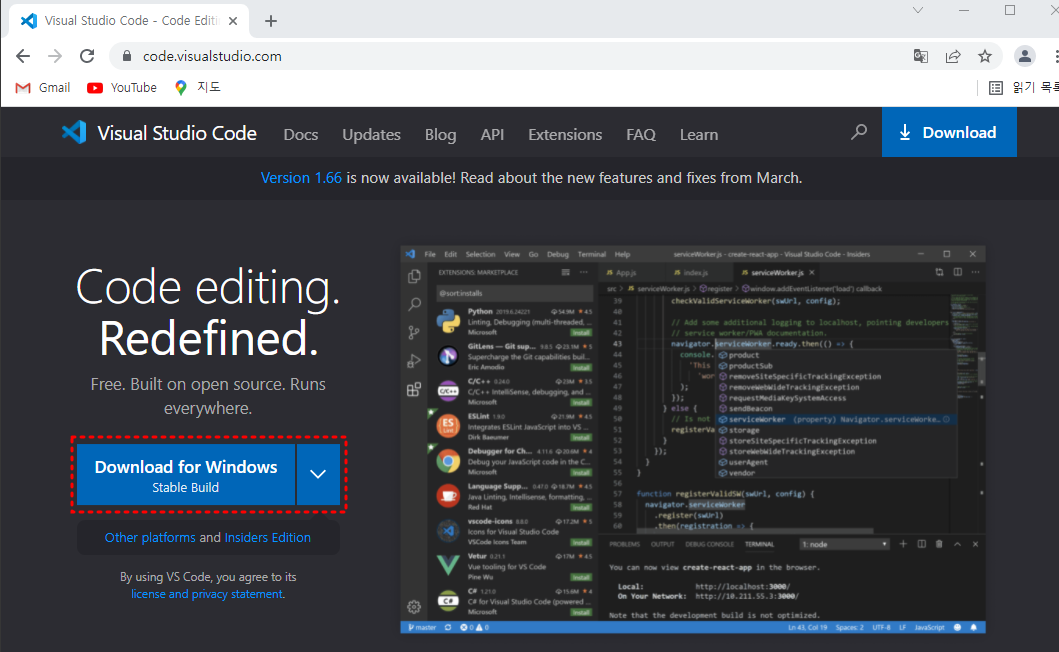
2. 아래 사각형을 클릭하여 설치 실행 한다.
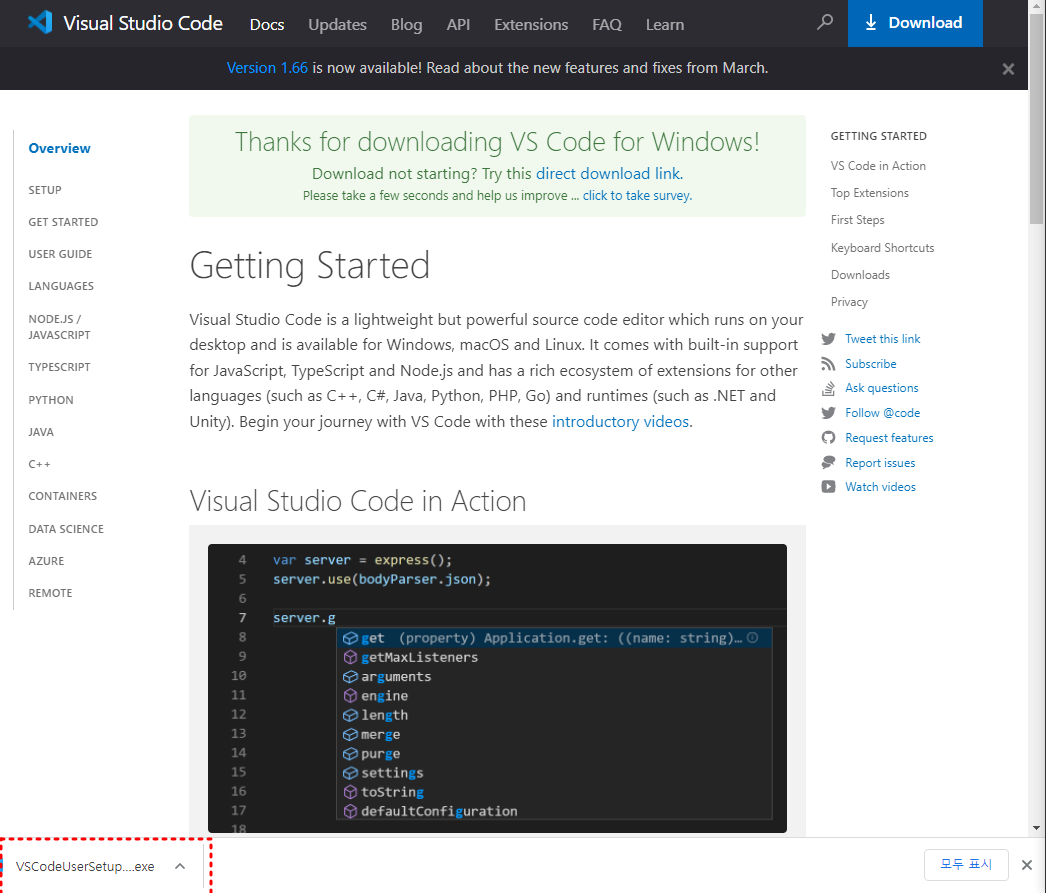
2-1. 혹시 설치 하고자 하는 컴퓨터가 오래된 것이라면 반드시 시스템 정보 확인하여 64bit 기반 인지 32bit 기반 인지 확인하여 다운로드 받아야 한다.

2-2. 설치하고자 하는 시스템이 32bit 기반 이라면 사이트 맨아래로 이동하여 이부분을 클릭하여 다운로드 받는다.

다운로드 받은 파일
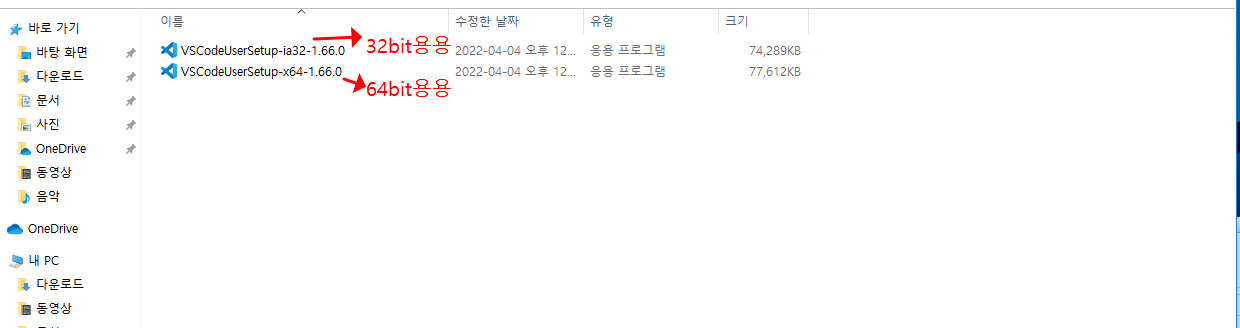
3. 설치 실행 파일 클릭하면 아래와 같은 팝업창이 뜨고 "동의 합니다" 선택 후 다음 버튼 클릭
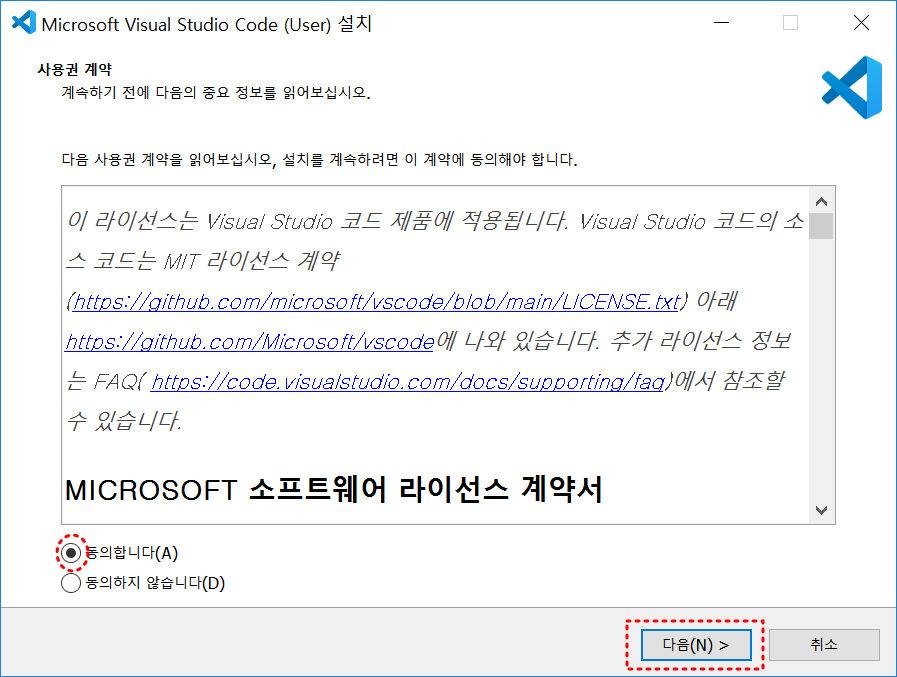
4. 그대로 두고 다음 버튼 클릭
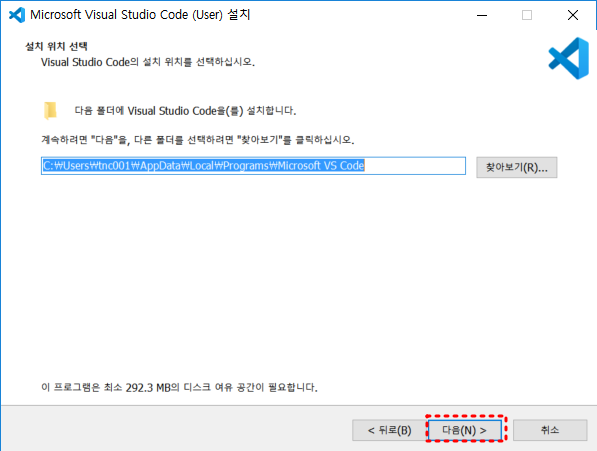
5. 그대로 두고 다음 버튼 클릭

6. 전부 체크후 다음버튼 클릭

7. 설치 버튼을 클릭한다.
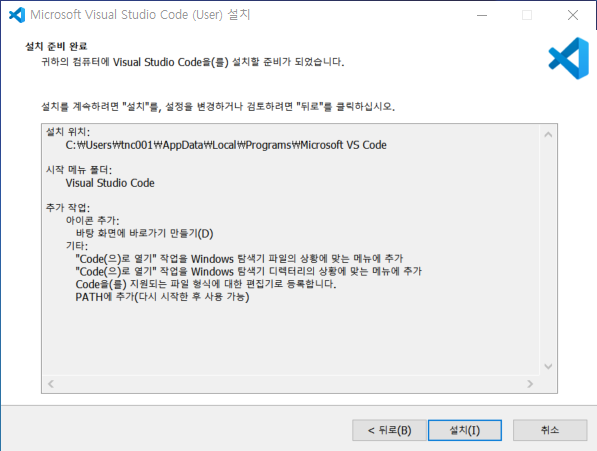
8. 설치 진행중

9. 설치 완료
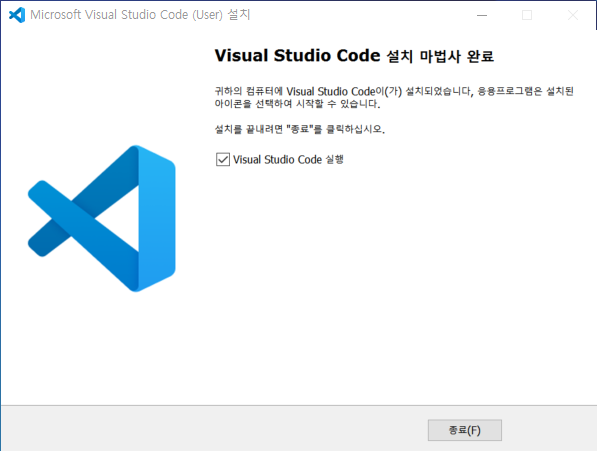
10. 종료 버튼을 클릭하면 실행되며 자신이 좋아하는 테마를 선택해준다.(Dark를 선택 ^^)

11. 파이썬을 설치 하기 위한 확장자(Extensions) 클릭 한다.
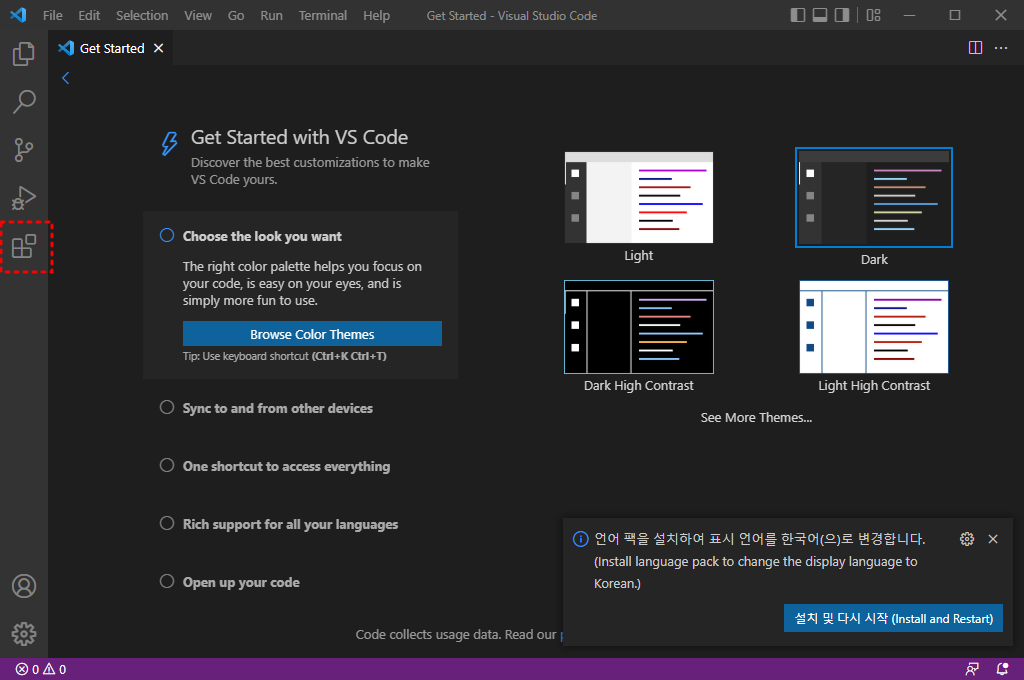
12. python 키워드로 검색 후 결과로 나온 Python 선택
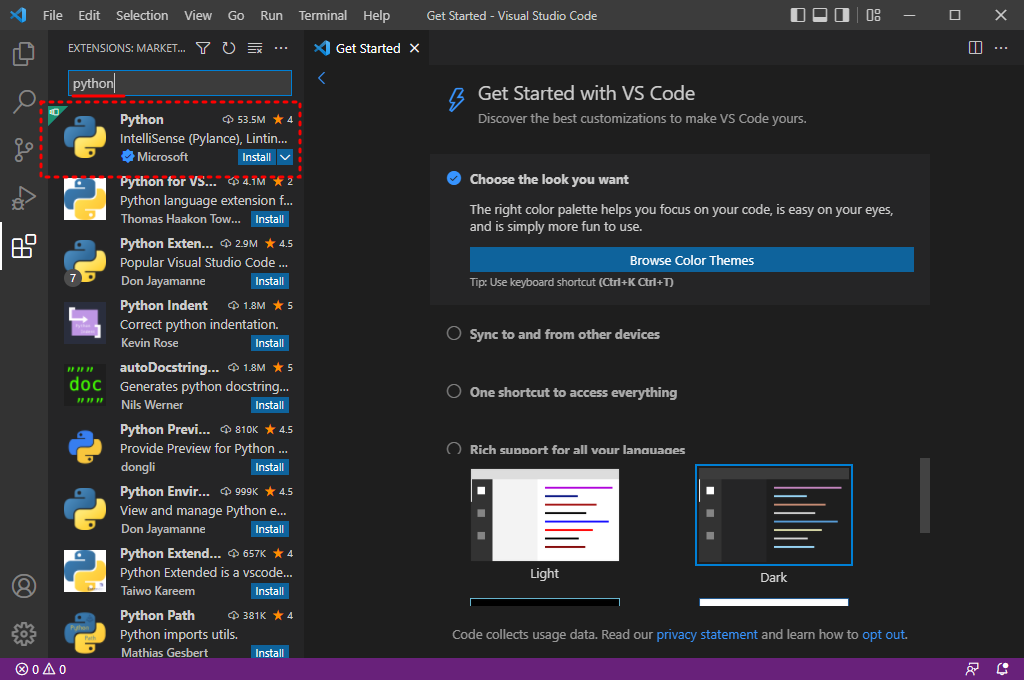
13. Install 버튼을 클릭하여 설치 한다.

14. 설치가 완료 되면 아래와 같은 창이 나온다.
만일 파이썬이 설치된 PC가 아니라면 아래와 같이 빨간 사각형처럼 나타난다.
앞의 설치 작업들(1~13)은 파이썬을 설치하는 작업이 아니라 이미 설치 되어 있는 파이썬 또는 설치할 파이썬을
VSCode 편집툴로 잘 연결하여 쓸수있게 하는 작업들이다.
15. vscode로 새로운 작업을 하기 위하여 작업할 폴더를 선택한다.
- 여기서는 sample01이라는 폴더를 만들고 선택한다.
- 아래와 같이 화면이 나오면 Yes, I trust..... 버튼을 클릭 한다.
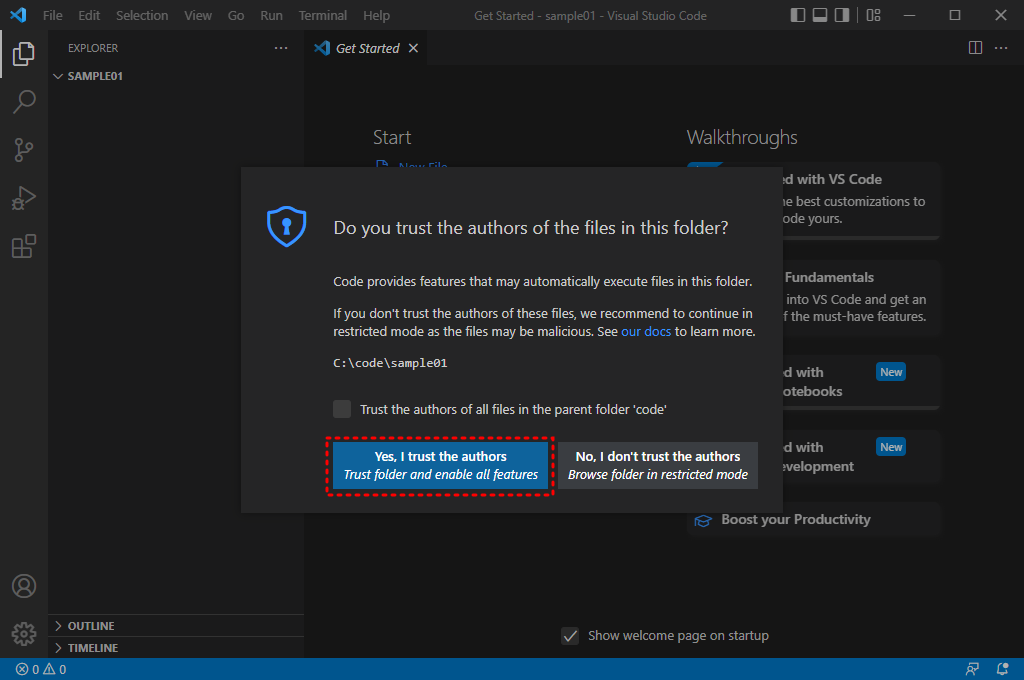
16. 코드 작성 후 실행(우상단 삼각형 클릭) 하면 아래와 같이 나온다.
- python 실행 파일이 없다고 오류가 난다.
- 원인 : 파이썬 미설치
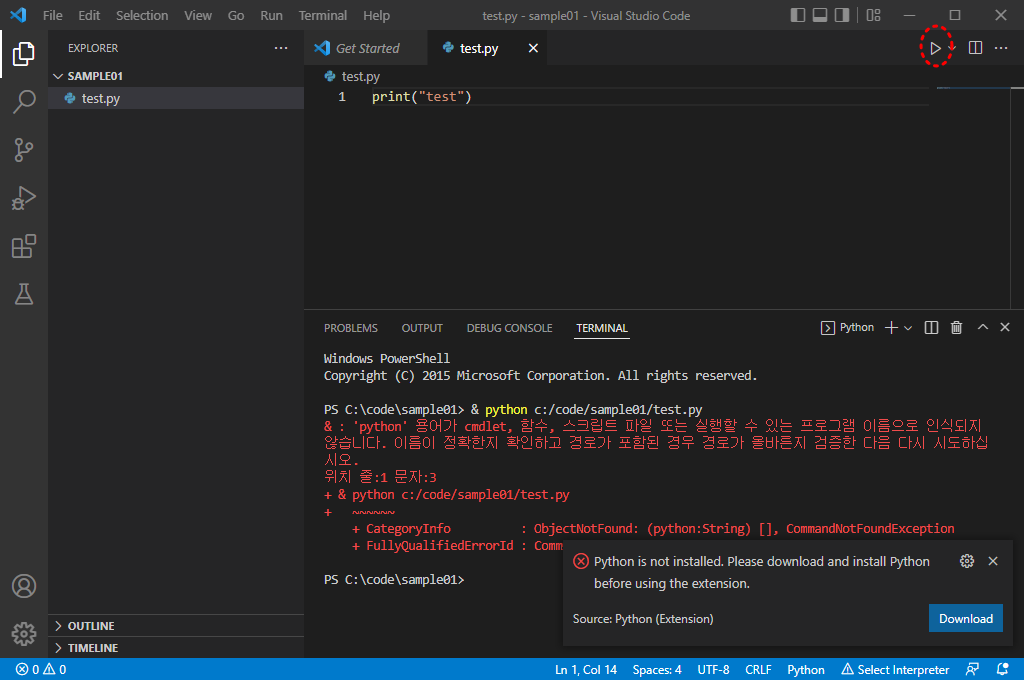
17. 위 그림의 우측 하단(팝업상자)의 Download 클릭시 파이썬 페이지로 웹페이지 창이 열린다.
- 이곳에서 파이썬을 다운로드 받아 설치하면 된다.
파이썬 설치 참고
'TOOL(툴)' 카테고리의 다른 글
| PyCharm (파이참) 설치 (0) | 2022.04.01 |
|---|